Se non sei esperto nell’utilizzo di un sistema operativo come il Mac, potresti avere qualche difficoltà nel riuscire a formattare un hard disk esterno la prima volta che fai un tentativo, poiché il comando non è poi così in bella vista e bisogna sapere esattamente dove si trova.
Comunque non preoccuparti! La procedura è semplicissima, dovrai semplicemente seguire gli step che ti suggerisco, ed il gioco sarà fatto!
Se anche tu vuoi imparare a formattare un hard disk esterno su Mac, scorri in basso e continua nella lettura dell’articolo! 😉

Come formattare un hard disk esterno su Mac
A differenza di Windows un sistema operativo Mac OSX non mostra direttamente il menù per la formattazione di un hard disk cliccando con il tasto destro sull’icona del drive, ma l’operazione va fatta da un pannello di controllo denominato “utility disco”, che permette di eseguire tutte le operazioni necessarie su tutte le memorie collegate al tuo Mac, che sia un MacBook Pro, iMac, Mac Pro o MacBook Air.
C’è da precisare che negli ambienti Mac il termine si utilizzare il termine “inizializzare un hard disk” anziché formattare. Il termine essendo molto comune negli ambienti Windows, ha influenzato e non poco gli utenti di qualsiasi sistema operativo.
Ora che sei giunto a questo punto dell’articolo è ora di iniziare a formattare il tuo hard disk esterno. Segui attentamente gli step e sono sicuro che centrerai il tuo obbiettivo.
- In alto a destra della tua scrivania troverai un’icona che raffigura una lente d’ingrandimento, clicca e nel tab di ricerca che si aprirà al centro del tuo monitor, cerca “Utility Disco“.
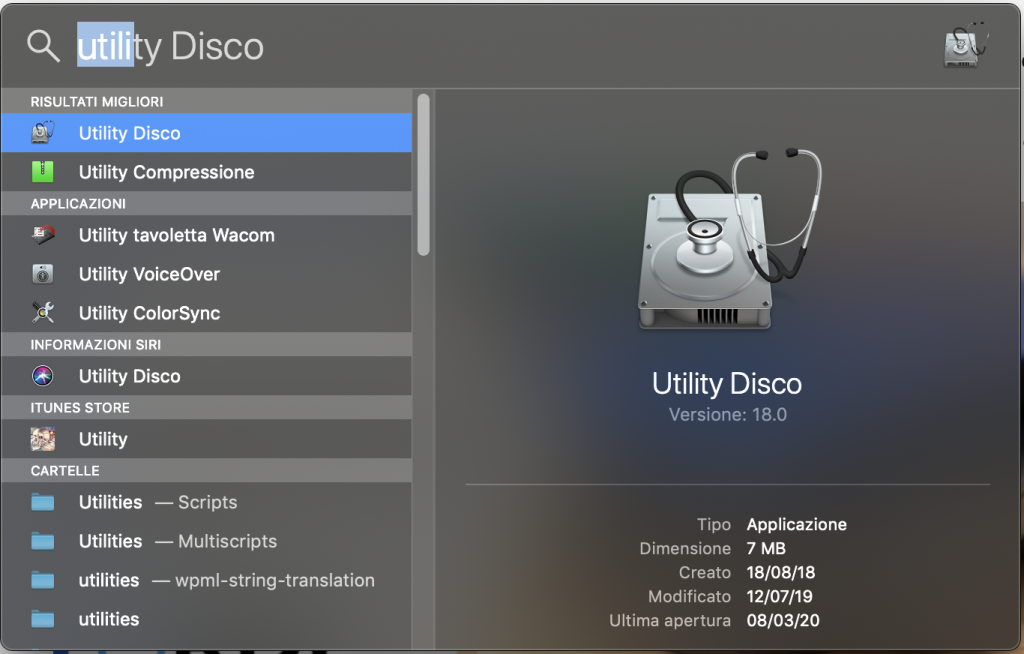
- A questo punto avrai aperto sul tuo Mac il pannello di controllo “Utility Disco”, sulla sinistra avrai una barra con tutte gli storage collegati, trova il tuo hard disk esterno da formattare e selezionalo.
- Clicca sul pulsante “Inizializza” e scegli il formato di file system con cui intendi formattare il tuo hard disk esterno. (Se devi formattare il tuo hard disk per poter essere utilizzato anche su sistemi operativi Windows scegli FAT (FAT32) o exFAT, mentre se vuoi utilizzarlo solo su sistemi Mac scegli journaled).
- Premi nuovamente sul pulsante “Inizializza” per iniziare la formattazione.
Una volta terminato il processo di inizializzazione che durerà qualche minuto, potrai finalmente utilizzare il tuo hard disk esterno formattato.

